cad标注命令
经常使用软件的人对快捷键比较熟悉,使用快捷键能够提高工作效率,cad软件也有相应的快捷键可以使用,cad快捷键的使用能够提高出图的速度,在使用cad进行图纸的绘画过程中,需要在图上标注各种数据信息,例如圆形需要标注有面积和直径等内容。接下来我们要给大家分享的内容就是cad直径标注命令快捷键怎么用。
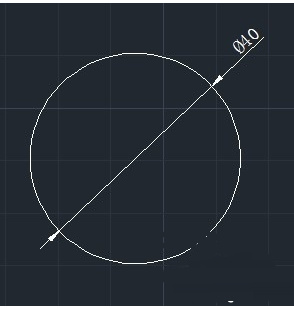
cad直径标注命令的快捷键怎么用?
经常使用软件的人对快捷键比较熟悉,使用快捷键能够提高工作效率,cad软件也有相应的快捷键可以使用,cad快捷键的使用能够提高出图的速度,在使用cad进行图纸的绘画过程中,需要在图上标注各种数据信息,例如圆形需要标注有面积和直径等内容。接下来我们要给大家分享的内容就是cad直径标注命令快捷键怎么用。
1、使用直径标注将圆的直径尺寸标注出来。命令:ddi。
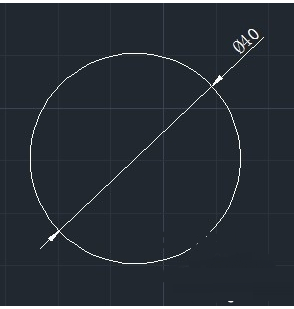
2、点击直径命令,也可以点击标注,下拉有个直径,或者也可以输入ddi回车执行直径标注命令。
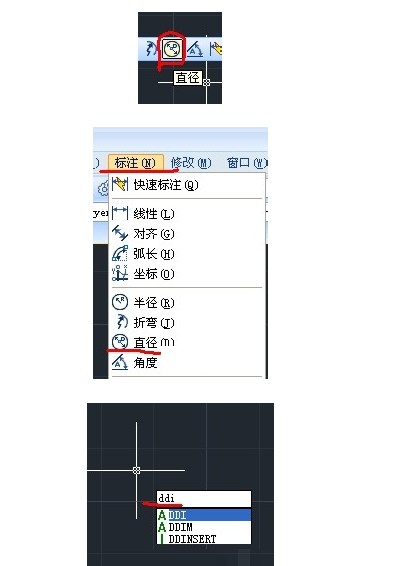
3、如图示圆,点击直径命令,这时点击圆,移动出鼠标。
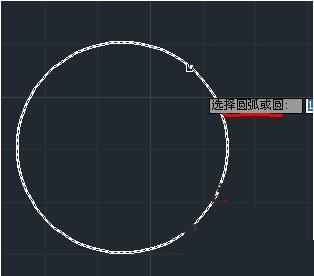
4、鼠标移动到任意位置,尺寸线跟着移动到此处。点击确定尺寸位置。在点击圆时,提示栏出现指定尺寸线位置或[多行文字(M)/文字(T)/角度(A)]。
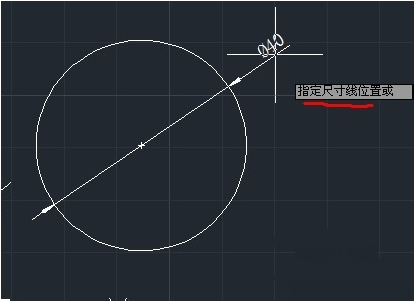
上边讲述的内容是cad直径标注命令快捷键怎么用的方法和步骤。cad对于图纸的加工,可以有各种的操作,可以添加各种类型的标注,cad方便设计人员够对尺寸做出准确的判断,可以快速的找出图纸中出现的各种问题和差错,使用快捷键命令就能够让一些复杂的操作变得简单和高效,大家可以在以后的实际操作中试着使用更多的快捷键,这样对工作会有很大的帮助。
本篇文章使用以下硬件型号:联想小新Air15;系统版本:win10;软件版本:cad2017。
cad标注命令怎么调出来
CAD是一款画图的软件,它里边的功能齐全操作方法简单,越来越多的小伙伴们选择学习这款软件。其实我们在使用CAD进行画图的时候,经常会用到标准这一功能,因为要按照线段的长度去画,所以每个小伙伴都要掌握住操作方法。今天小编就来分享给大家关于cad标注命令怎么调出来的具体操作步骤,希望可以帮助那些不知道怎么操作的小伙伴们,大家快来一起看一看吧!
第一种:
1、首先,我们打开CAD,在工具栏的空白栏,点击鼠标右键。

2、然后,我们在弹出选项中,选择【AutoCAD】。

3、接下来,我们在弹出选项中,选择【标注】。

4、标注命令显示到桌面。

第二种:
1、首先,我们打开CAD,在菜单栏选择【工具】。

2、然后,我们在【工具】选项中依次选择【工具栏】>【AutoCAD】,在弹出的菜单中选择【标注】,将标注命令显示到CAD桌面。

以上的两种操作方法都分享给大家cad标注命令怎么调出来了,实在记不住两种方法的小伙伴们,就找一个自己喜欢的方法去熟练的掌握住,以后在工作中在遇到这个操作步骤,也可以随时的使用。最后,小编希望以上的操作步骤对大家有所帮助。
本篇文章使用以下硬件型号:联想小新Air15;系统版本:win10;软件版本:Autocad 2012。



